如何在word中插入脚注,尾注,以及交叉引用?很多小伙伴对于插入脚注,尾注,以及交叉引用功能很陌生,因为平时的使用率不是特别高,那么接下来小编教你word中插入脚注方法一起来看看吧!
一、添加脚注
1、打开word文档,然后在正文中编写一些特定的文字,接着点击导航栏中的引用,然后点击插入脚注,这时候就能进行编辑了。
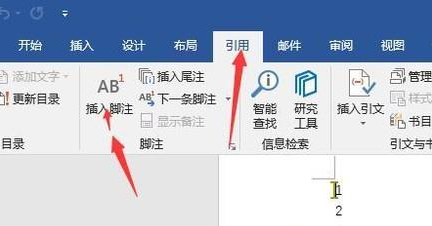
2、在脚注的地方输入文字。接着我们可以看到文档末尾的地方有一个写着1的符号,在这里就能写入一些脚注了,是非常简单的,这里写上简单的“我们”。
![1610951879251391.png QE3JG96~N6QF34G4}~]_B40.png](/d/file/p/2021/01-27/147f63d5e061563ad10c9f00194ee2ef.png)
3、接着点击正文。如果自己的脚注已经写好的话,直接点击正文随意的一个地方即可,这样就能对正文再次进行编辑,此时的脚注也编辑好了。
![1610951882716995.png )JR]3RG{XO]@@W8JXW1@TUS.png](/d/file/p/2021/01-27/709ef175285d232a0852d138e61efe27.png)
4、查看文档末尾的脚注,这时候就能看到这里有刚才写的脚注“我们”,这样标注就做好了,非常简单方便。
![1610951886379669.png YTRG8`9Q)6@V(D{(%_KS])C.png](/d/file/p/2021/01-27/52f07f29cc104bbf6619b8eb2941b8f6.png)
二、添加尾注
1、接着是添加尾注,尾注的位置是在文章中的某个地方,直接点击自己想要编辑的文章内容后面,然后点击引用,接着点击尾注,这时候就能添加尾注了,非常方便。
![1610951891753013.png 9I}KPBFY]8NNT8TJB8S3IJX.png](/d/file/p/2021/01-27/37558922b381d58b357417cd33140b9c.png)
2、在标着一个1的后面有可以编辑的栏,直接在里面输入一些内容即可,这样就添加尾注好了。
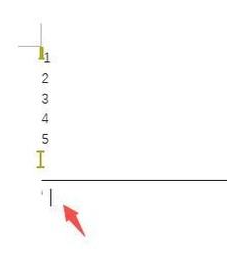
3、然后点击正文,这时候尾注就被添加好了,可以对文章进行解释说明,非常方便,也很清楚。
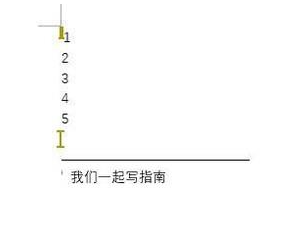
三、交叉引用
1、首先,正文部分完成,在参考文献部分,【开始】--【编号】--【定义新编号格式】。
![1610951917168813.png %@BJN3_N2`M$CZ6S()F5]YC.png](/d/file/p/2021/01-27/a28bfcd975aa009de7a7e5232a4979ca.png)
2、其中【定义新编号格式】(如图4),具体为【格式编号】改为[1];选择”左对齐“的【对齐方式】;得到下图的示意结果。
![1610951920876084.png ]5UHEDW3FJOB`HJ3MZ_@$6X.png](/d/file/p/2021/01-27/9fa565e45f6ff457a26760eb943a0f4d.png)
3、参考文献输入,就是下图,依次填写各个文献,并按回车,即可。
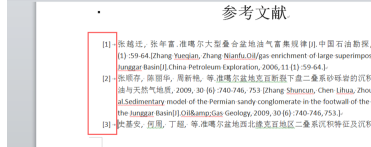
4、正文部分,首先,鼠标光标停在待插入文献处,选择【引用】--【交叉引用】;【交叉引用】的操作就是选择待插入的信息,【插入】即可。先[1]用鼠标选中,再【开始】--【上标】即可实现。
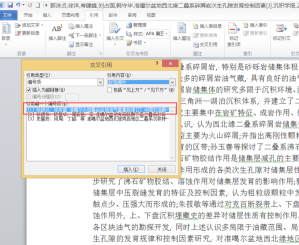
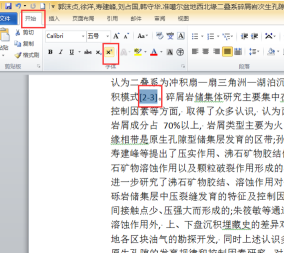
那么以上就是如何在word中插入脚注的全部内容,希望对你有所帮助!
Copyright ©2018-2023 www.958358.com 粤ICP备19111771号-7 增值电信业务经营许可证 粤B2-20231006